win11的麦克风怎么去杂音
更新时间:2024-04-07 12:06:03作者:jiang
Win11系统的麦克风出现杂音是许多用户都可能遇到的问题,这种情况会影响到用户的语音通讯和录音体验,造成麦克风杂音的原因有很多,可能是硬件故障、驱动问题或者系统设置不当所致。针对这一问题,用户可以尝试通过一些简单的方法来解决,例如检查麦克风连接是否良好、更新或重新安装驱动程序、调整系统设置等。通过逐步排查和调整,相信用户可以找到合适的解决方案,让麦克风恢复正常工作。
win11麦克风有杂音解决方法:
方法一:
1、右击右下角任务栏中的声音图标,选择选项列表中的“声音设置”打开。
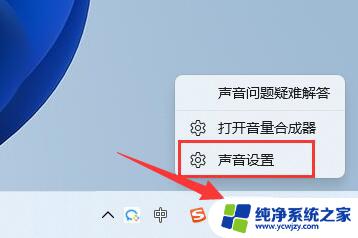
2、进入新界面后,点击“高级”下方的“更多声音设置”选项。
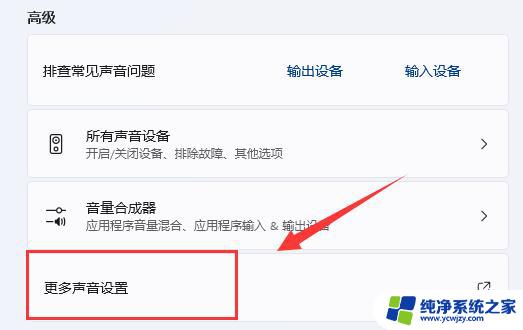
3、在打开的窗口中,右击“扬声器”,选择选项列表中的“属性”打开。
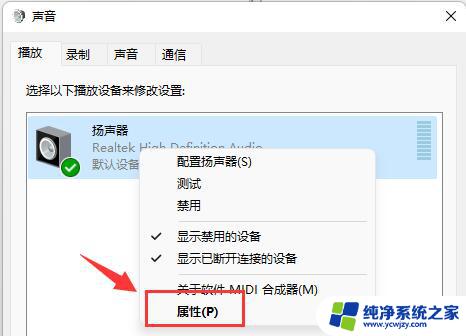
4、接着切换到上方的“级别”选项卡中,将“麦克风”声音关闭。
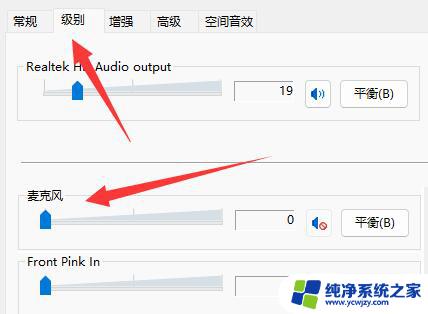
5、然后切换到上方的“录制”选项卡中,右击麦克风。选择选项列表中的“属性”打开。
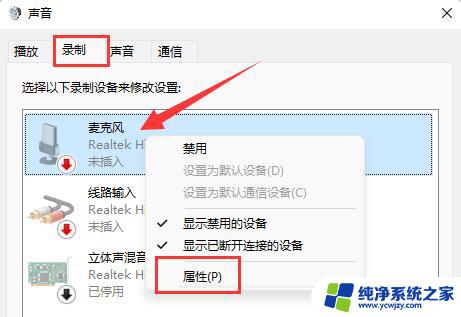
6、最后进入上方的“级别”选项卡中,将其中的“麦克风加强”修改为0就可以了。
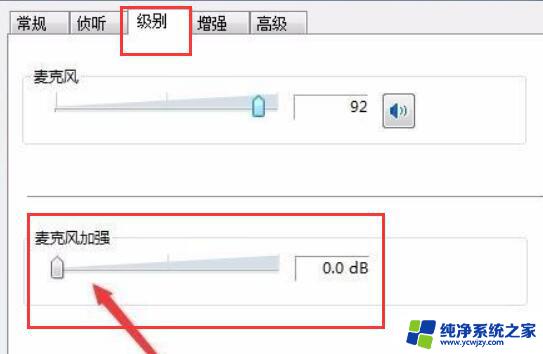
方法二:
有些麦克风拥有单独的线路,检查连接线路是否插好了。

以上就是win11的麦克风如何消除杂音的全部内容,如果你也遇到了同样的问题,请参照小编的方法进行处理,希望对大家有所帮助。
- 上一篇: 电脑win11输入法打不出汉字只能打字母
- 下一篇: win11 音量合成器 老是回到默认
win11的麦克风怎么去杂音相关教程
- 联想win11麦克风没声音怎么设置 win11麦克风声音没出来
- 麦克风阵列是电脑自带的麦克风吗win11 Windows11如何启用麦克风阵列的音频功能
- win11笔记本扬声器有杂音滋滋 win11麦克风有滋滋杂音怎么解决
- 电脑微信电话麦克风没声音 win11麦克风无法使用怎么办
- 电脑右下角的麦克风不见了win11 Win10麦克风被禁用了怎么办
- win11显示麦克风未插入 怎样解决麦克风显示未插入的问题
- win11耳机麦克风声音小怎么办
- win11如何调节麦克风的音量
- win11禁用麦克风 如何在win11中禁用麦克风
- win11怎么听自己的麦克风 电脑如何设置麦克风和扬声器同时播放声音
- win11开启讲述人后屏幕没有颜色怎么办
- win11查看计算机名
- win11 桌面备忘录
- 关掉win11自带软件的自动更新功能
- win11禁用 高级启动
- win11清除系统垃圾
win11系统教程推荐
win11系统推荐